win7笔记本连接打印机的步骤 笔记本win7电脑怎么连接打印机
更新时间:2022-10-09 13:45:07作者:xinxin
我们在日常使用win7笔记本电脑办公的时候,难免有些用户会用到打印机设备来进行打印文件,可是很多用户都不熟悉win7笔记本电脑连接打印机设备的方式,因此总是需要借助其它电脑来打印,那么笔记本win7电脑怎么连接打印机呢?接下来小编就给大家带来win7笔记本连接打印机的步骤。
推荐下载:win7旗舰版正式版
具体方法:
1、在连接打印机之前,注意先下载安装好打印机驱动,点击左下角开始菜单,点击“设备和打印机”进入。
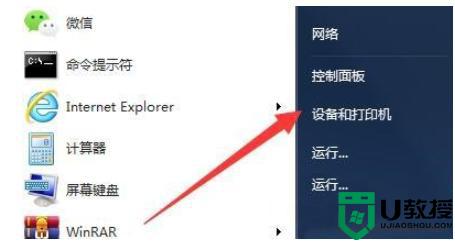
2、接着,在导航栏区域找到“添加打印机”选项点击进入。
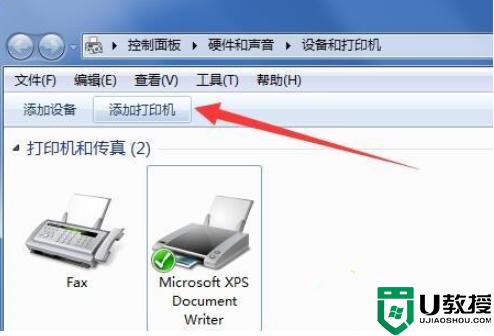
3、弹出新窗口后,选择“添加本地打印机”跳转下一步。
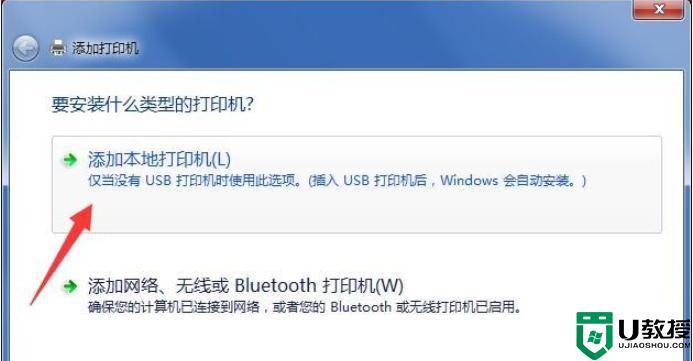
4、默认使用现有的端口,点击“下一步”按钮。
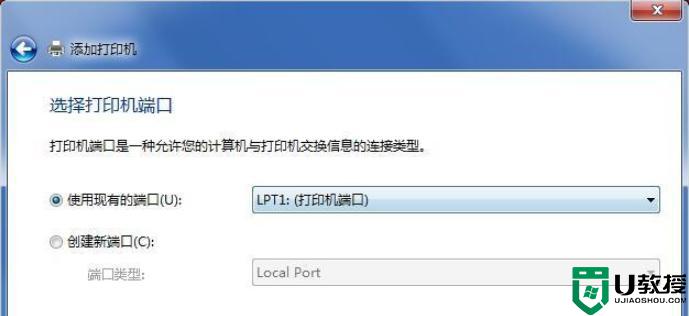
5、选择打印机的厂商以及打印机的型号,下一步,如果找不到对应的打印机型号,选择从硬盘安装驱动,驱动需要先下载到本地。
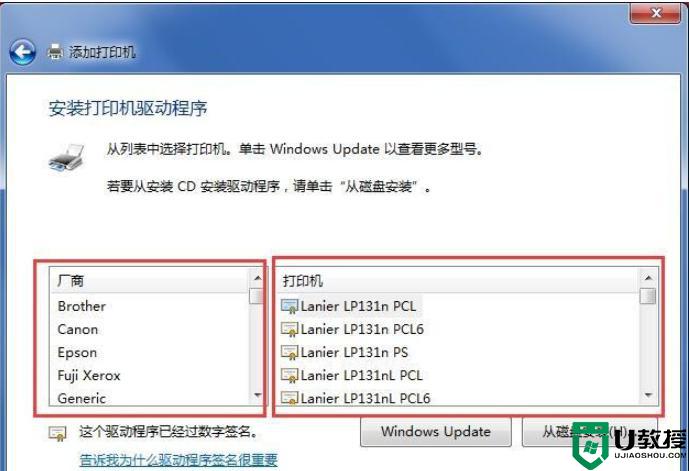
6、为打印机重新命名,点击下一步。
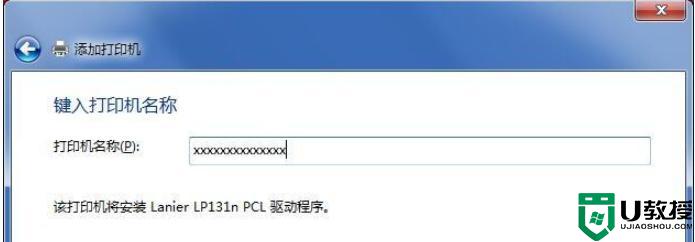
7、如果有多台电脑要使用这台打印机,就选择共享此打印机,如果这台打印机只有我们自己使用,选择“不共享这台打印机”继续下一步。
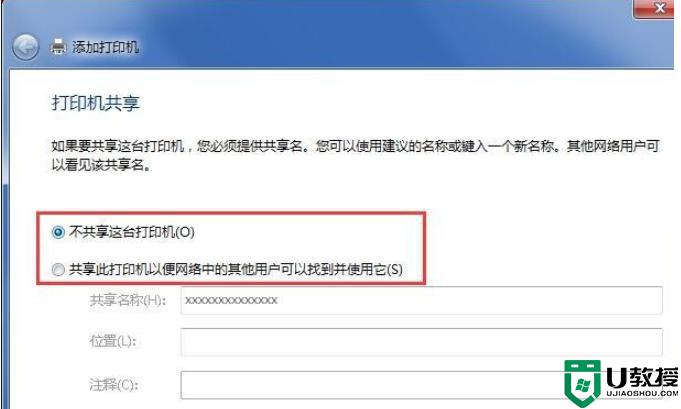
8、当窗口提示“您已成功添加xxxxxxx”的字样,点击完成关闭添加窗口。
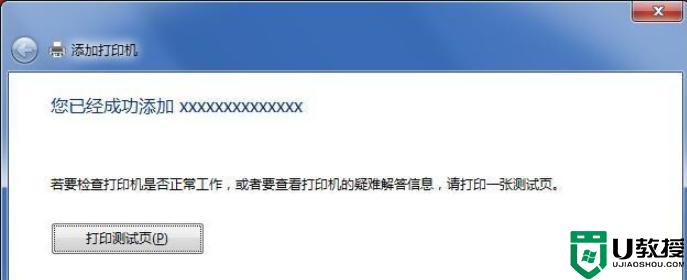
9、回到打印机设备面板,右键新添加的打印机将其设置为默认打印机,完成添加操作。
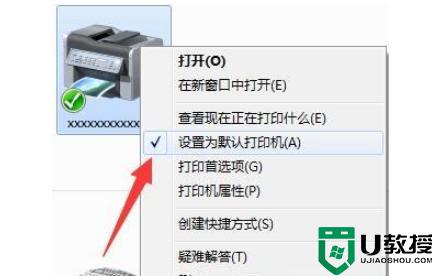
以上就是关于win7笔记本连接打印机的步骤全部内容了,有需要的用户就可以根据小编的步骤进行操作了,希望能够对大家有所帮助。
win7笔记本连接打印机的步骤 笔记本win7电脑怎么连接打印机相关教程
- win7笔记本电脑怎么连接打印机 win7笔记本电脑如何连接打印机
- win7笔记本电脑连接打印机的详细步骤
- 笔记本电脑w7连接打印机的详细步骤
- win7笔记本电脑连接wifi步骤 笔记本电脑win7如何连接wifi
- 爱普森打印机连接电脑win7的步骤 epson打印机怎么和电脑连接win7
- win7笔记本电脑连蓝牙耳机详细步骤 win7笔记本怎样连接蓝牙耳机
- 惠普笔记本 win7 蓝牙音箱如何连接 惠普笔记本win7连接蓝牙音箱的步骤
- win7打印机 unknowndevice怎么办 win7电脑连接打印机为什么出现unknowndevice
- 蓝牙耳机连接笔记本方法win7 win7笔记本怎么连接蓝牙耳机
- win7笔记本电脑可以连接蓝牙耳机吗 win7笔记本电脑如何连蓝牙耳机
- Win11怎么用U盘安装 Win11系统U盘安装教程
- Win10如何删除登录账号 Win10删除登录账号的方法
- win7系统分区教程
- win7共享打印机用户名和密码每次都要输入怎么办
- Win7连接不上网络错误代码651
- Win7防火墙提示“错误3:系统找不到指定路径”的解决措施
win7系统教程推荐
- 1 win7电脑定时开机怎么设置 win7系统设置定时开机方法
- 2 win7玩魔兽争霸3提示内存不足解决方法
- 3 最新可用的win7专业版激活码 win7专业版永久激活码合集2022
- 4 星际争霸win7全屏设置方法 星际争霸如何全屏win7
- 5 星际争霸win7打不开怎么回事 win7星际争霸无法启动如何处理
- 6 win7电脑截屏的快捷键是什么 win7电脑怎样截屏快捷键
- 7 win7怎么更改屏幕亮度 win7改屏幕亮度设置方法
- 8 win7管理员账户被停用怎么办 win7管理员账户被停用如何解决
- 9 win7如何清理c盘空间不影响系统 win7怎么清理c盘空间而不影响正常使用
- 10 win7显示内存不足怎么解决 win7经常显示内存不足怎么办

